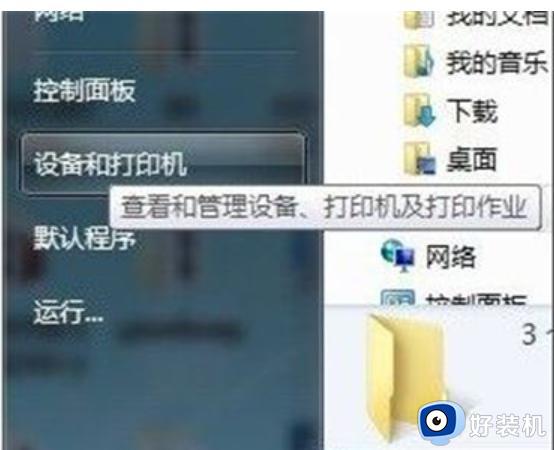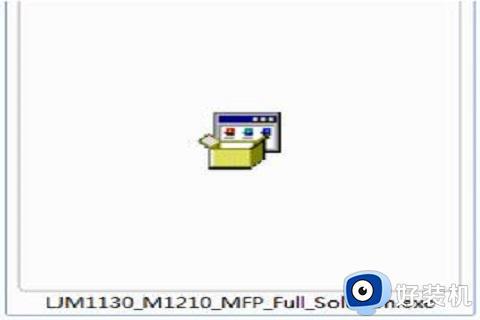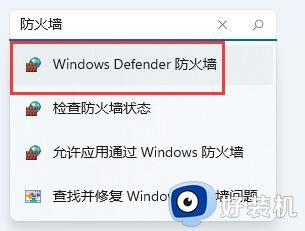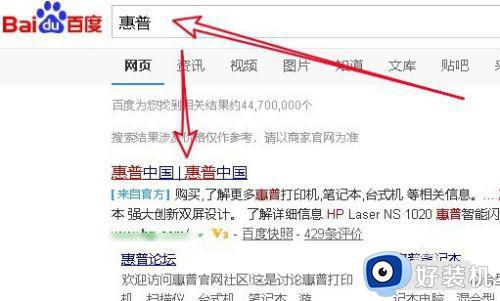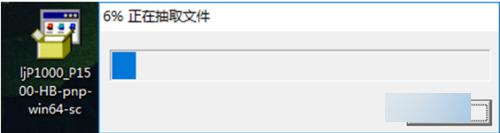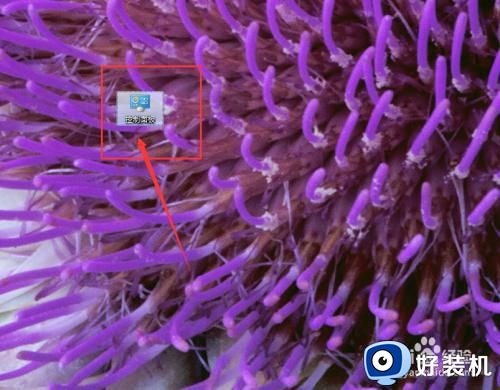惠普laserjetprop1106驱动安装步骤 hp laserjetp1106驱动怎么安装
很多人在电脑中连接hp laserjetp1106打印机之后,可能会遇到无法打印的情况,很大原因是因为驱动没有成功安装,那么hp laserjetp1106驱动怎么安装呢?可以到官网搜索并下载安装即可,接下来就由笔者给大家详细介绍一下惠普laserjetprop1106驱动安装步骤供大家参考。
具体方法如下:
1、进入HP LaserJet Pro P1106 打印机驱动(官网驱动)下载,然后双击打开驱动程序安装包。

2、在下面选择您的产品,选择第一项点击USB安装或无线安装,以USB安装为例。

3、点击开始安装。

4、按照下图点击播放动画入门指南,观看使用和安装流程及注意事项等。
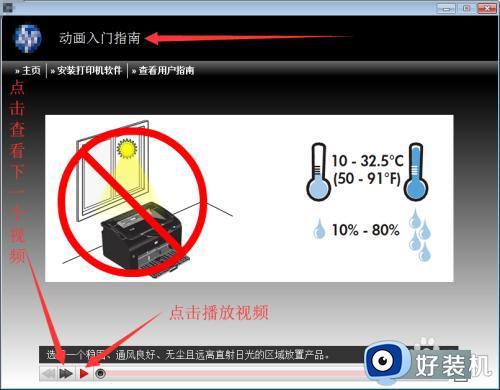
5、点击安装打印机驱动软件。

6、默认选择简易安装,简易安装就是同意默认软件的安装流程及设置,点击下一步。
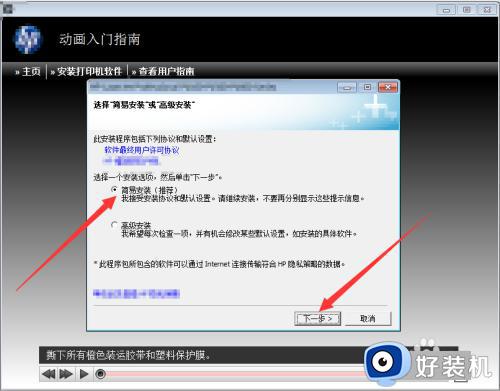
7、默认四项选择第二项,点击下一步。
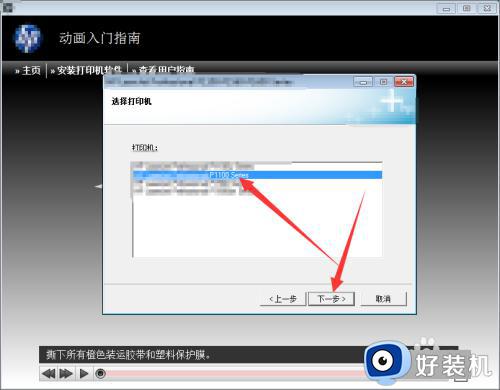
8、正在安装等待安装完成。
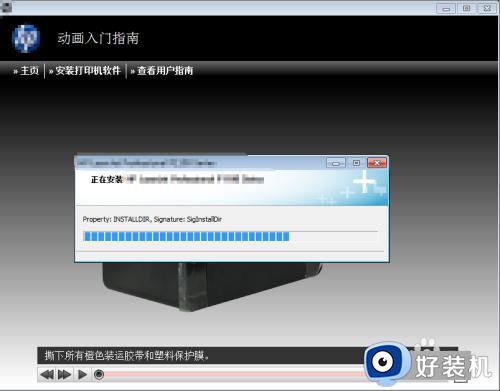
9、按照提示将这些工作完成后继续安装,如以完成或未提示忽略此步骤。
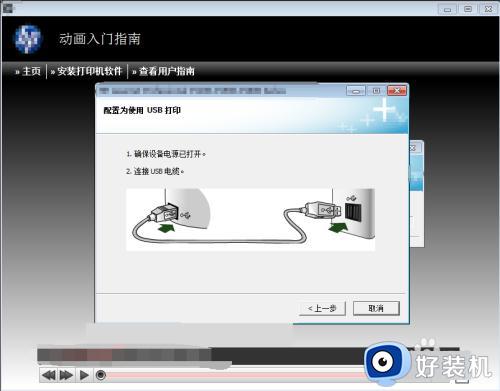
10、完成安装后点击下一步,最后点完成就可以了。
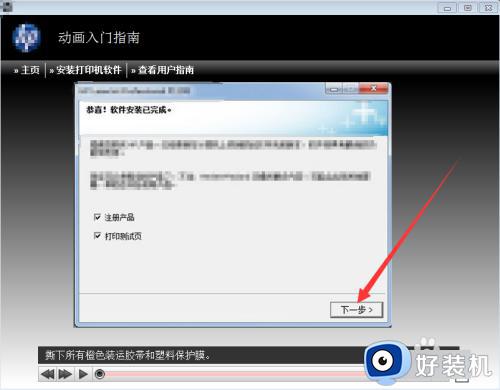
上述给大家介绍的就是hp laserjetp1106驱动的详细安装方法,大家有需要的话可以学习上述方法步骤来进行安装,希望帮助到大家。